- La autenticación de dos factores o 2FA es uno de los elementos de seguridad más interesantes en los que podemos confiar ahora mismo, dificultando el ingreso de gente ajena a nuestros perfiles
- Esta característica es fácil de activar y desactivar en Discord, sobre todo en PC, y más allá de potenciales dudas de los usuarios, te recomendamos mantenerla habilitada en tus partidas
Configurar la autenticación de dos factores es una de las medidas de seguridad más eficientes que existen hoy. Activando esta función, reducimos las probabilidades de que alguien desconocido pueda acceder a nuestras cuentas. Partiendo de esto, saber cómo habilitar o deshabilitar la autenticación 2FA en Discord te permitirá disfrutar de partidas más o menos seguras, según lo desees. Y con la ventaja de poder hacer o deshacer según la ocasión.
Por otro lado, es posible habilitar o deshabilitar la autenticación de dos factores tanto en PC como en iOS/Android. Evidentemente, tiene más sentido lo primero, por lo que vamos a detenernos en ese procedimiento en concreto, además de repasar algunas dudas que suelen tener los usuarios cuando de autenticación 2FA se trata.
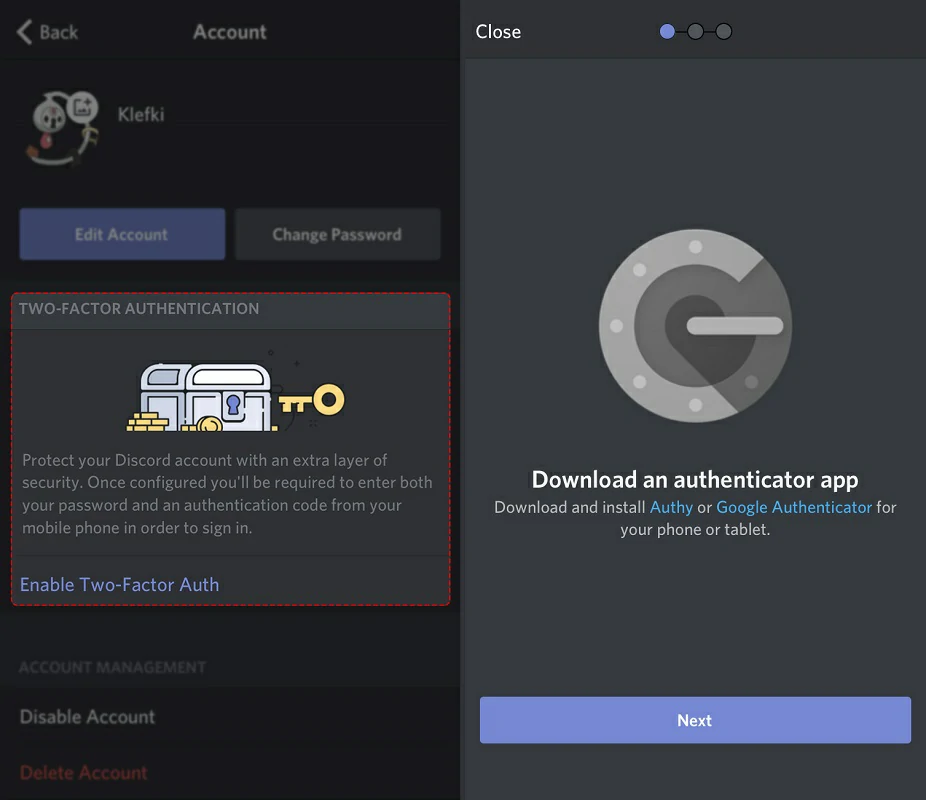
Activar o desactivar la autenticación de dos factores en Discord
Habilitar la autenticación 2FA de Discord en PC
Habilitar la autenticación de 2FA de Discord en PC es un proceso sencillo, siguiendo estos pasos:
- Abre Discord desde el navegador o en su versión de escritorio, y haz click en el icono de engranaje que forma parte de la Configuración, en la esquina inferior izquierda de la pantalla, con tu perfil abierto
- Ya dentro de la Configuración, haz click en el botón que dice «Habilitar autenticación de dos factores»
- Discord te pedirá que confirmes la contraseña de tu cuenta, y hagas click en Continuar
- Verás una ventana emergente con un código QR y una clave 2FA, por lo que tienes que escanear el código desde la app de autenticación, o bien escribir manualmente la clave en ella
- Una vez que lo hayas hecho, debes agregar el código de 6 dígitos generado por la app de autenticación
- Ya escrito, pulsa en Activar para que la autenticación de dos factores esté activa en tu Discord
Como puedes ver, no lleva más que un minuto, y te brindará una seguridad extra al navegar por esta aplicación.
Deshabilitar la autenticación de dos factores de Discord en PC
- Abre Discord desde el navegador o en su versión de escritorio, y haz click en el icono de engranaje que forma parte de la Configuración, en la esquina inferior izquierda de la pantalla, con tu perfil abierto
- En el apartado de Contraseña y autenticación de Mi cuenta, haz click en Eliminar 2FA para quitar la protección
- El sistema te pedirá el código de 6 dígitos generado para confirmar que eres tú, y allí podrás deshabilitarla
Recuerda, claro, que al deshabilitar esta protección, tu cuenta de Discord ya no será tan segura como antes.

Otras preguntas frecuentes
¿Cómo encuentro mi código de autenticación de 6 dígitos en Discord?
Puedes encontrar el código de autenticación de tu cuenta de Discord en la aplicación de autenticación que utilizaste para configurar 2FA en Discord, por lo que es fácil conseguir esta contraseña de acceso.
¿Dónde encuentro mi código de respaldo de Discord?
Puedes encontrar tu código de respaldo de Discord desde la Configuración de usuario, Contraseña y autenticación, Códigos de respaldo, en la versión web o de escritorio de la plataforma de mensajería para juegos.
¿Por qué mis códigos de respaldo de Discord no funcionan?
Si todavía tienes acceso a tu cuenta de Discord, pero no puedes usar los códigos de respaldo existentes, conviene que generes oros códigos nuevos. Puedes hacerlo desde la sección de Contraseña y autenticación del servicio.
¿Cómo deshacernos de 2FA en Discord sin el código?
No puedes deshabilitar la autenticación de dos factores sin un código. Necesitará el código de autenticación de 6 dígitos de la aplicación de autenticación o el código de respaldo de 8 dígitos para deshabilitar el modo en Discord.
¿Puedo deshabilitar 2FA en Discord sin iniciar sesión?
No, eso no es posible. Sólo puedes deshabilitar la autenticación de dos factores iniciando sesión en tu cuenta de Discord e ingresando el código de autenticación de 6 dígitos o el código de respaldo.
Conclusiones
Ésta es la manera en la que puedes habilitar, o deshabilitar, la autenticación de dos factores de tu cuenta de Discord. Ahora que sabes cuáles son los pasos que tienes que seguir, es importante que tengas en cuenta que los mismos funcionan también con otras aplicaciones. Después de todo, es un método que no deberías dejar de aprovechar.


¿Tienes alguna pregunta o problema relacionado con el tema del artículo? Queremos ayudarte.
Deja un comentario con tu problema o pregunta. Leemos y respondemos todos los comentarios, aunque a veces podamos tardar un poco debido al volumen que recibimos. Además, si tu consulta inspira la escritura de un artículo, te notificaremos por email cuando lo publiquemos.
*Moderamos los comentarios para evitar spam.
¡Gracias por enriquecer nuestra comunidad con tu participación!